DWG、DXF互转,CAD图纸格式转换
发表时间:2023年6月29日 星期四
CAD制图工作中的小伙伴们,我们常常会遇到CAD图纸转换的问题。其中就有dwg、dxf互转,具体该如何转换呢?今天我们就使用迅捷CAD转换器演示一下,dwg、dxf互转,CAD图纸格式转换的操作方法。演示步骤如下:

使用工具:迅捷CAD转换器
立即下载
1.先双击鼠标左键启动运行电脑桌面上的迅捷CAD转换器软件。PS:需要先进入浏览器里搜索【迅捷CAD】找到迅捷CAD官网中,点击菜单栏中的【软件下载】-【迅捷CAD转换器】选项,切换到迅捷CAD转换器软件下载页面,把迅捷CAD转换器下载安装到电脑桌面。

2.启动运行迅捷CAD转换器后,进入到CAD转换器的操作界面。这里我们选择【DWG\DXF互转】功能选项。
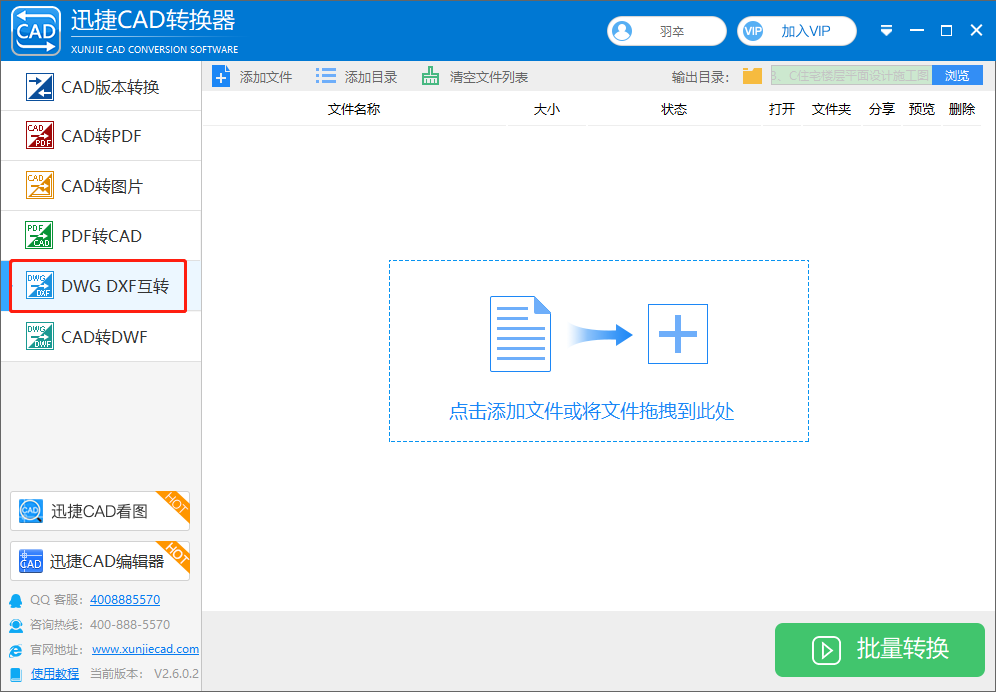
3.点 击【添加文件】选项按钮,在弹出的【打开】窗口中选中需要将DWG、DXF互转的CAD文件添加到CAD转换器中。或是可以直接拖拽选中的dwg、dxf格式CAD图纸添加到CAD转换器中。
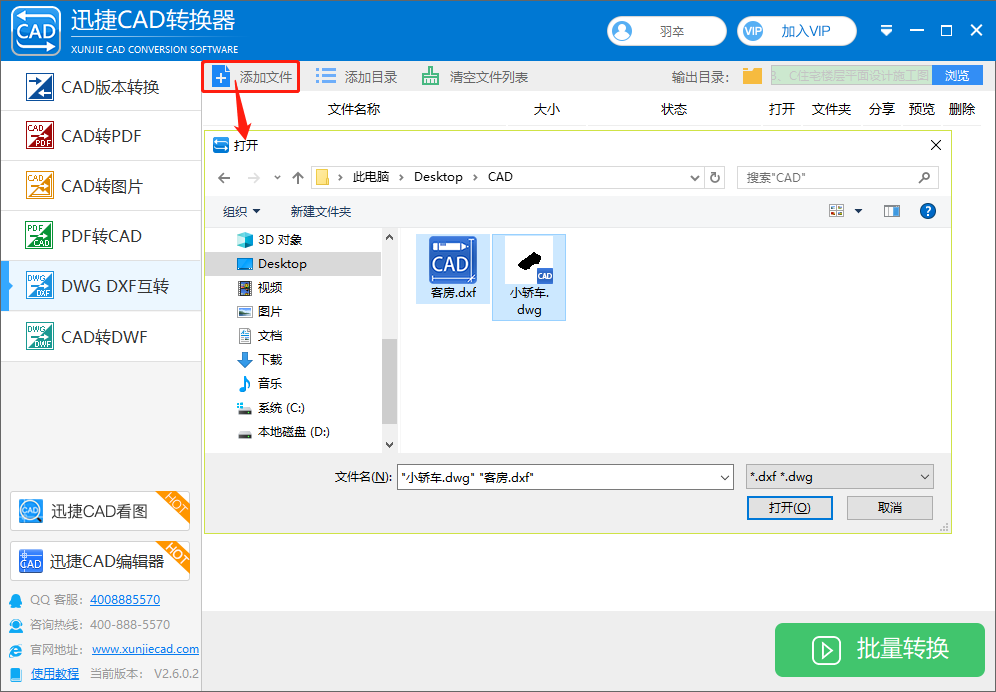
4.然后点击【输出目录】旁边的【浏览】按钮,在弹出的【选择文件夹】弹窗中选择合适的文件夹保存格式转换后的CAD图纸。
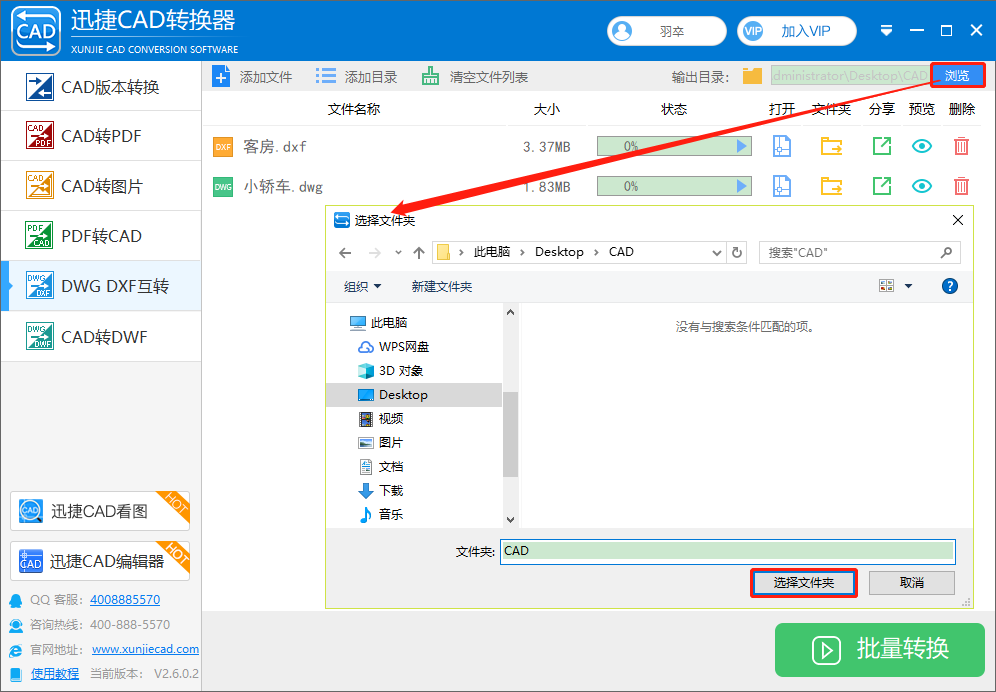
5.而后直接点击【批量转换】按钮,进行DWG、DXF互转,CAD图纸格式转换操作,在【状态】栏里的转换进度到100%即表示转换完成。
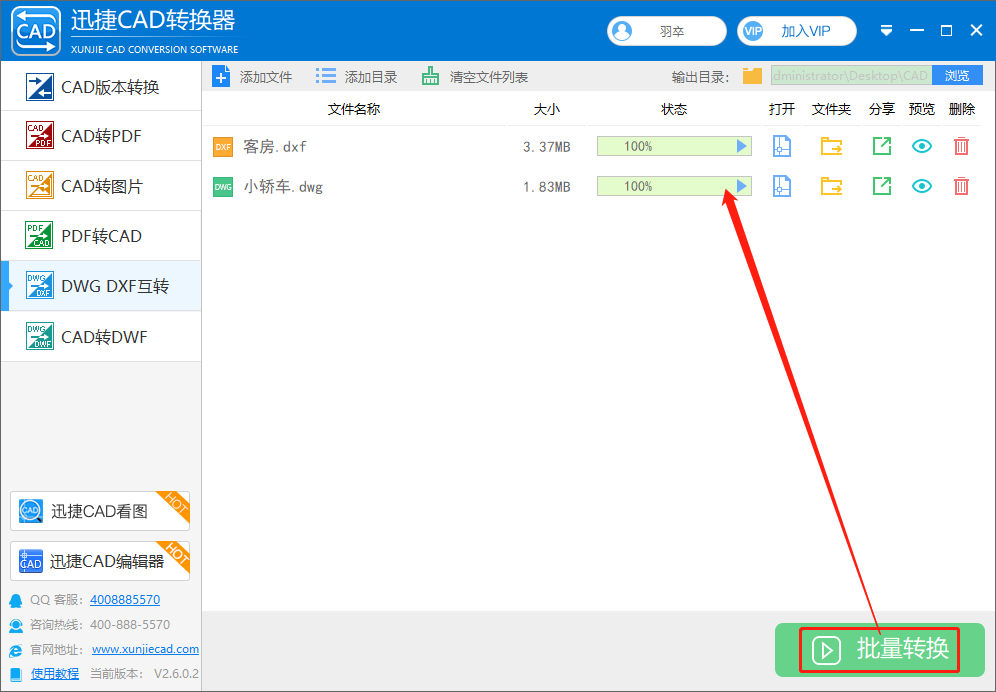
6.在转换完成后,我们可以点击迅捷CAD转换器里的【预览】按钮,快 速查看dwg、dxf互转,转换格式后的CAD图纸。
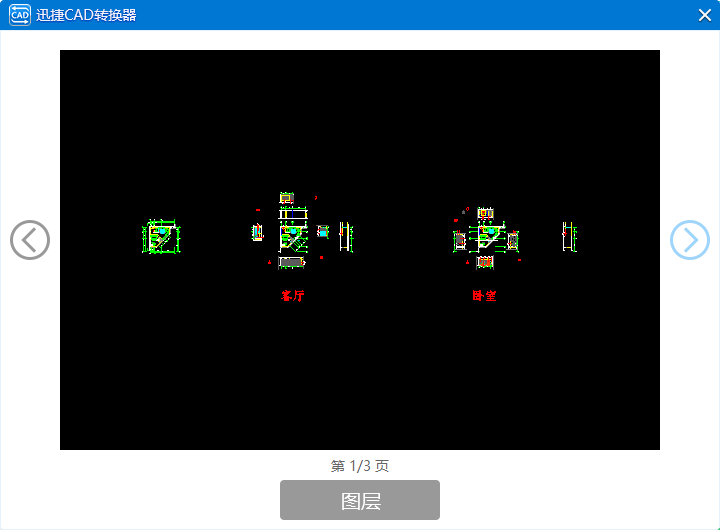
以上就是今天和大家分享的DWG、DXF互转互转,CAD图纸格式转换的操作方法。希望能够帮助到CAD制图工作的小伙伴们。若是想要了解更多CAD相关的知识可以在迅捷CAD官网里的【软件帮助】进行查找学习。















